助力|上班族的小妙招:怎么弄pdf签名?编辑器来助力
原题为:上班族的小妙招:怎么弄pdf签名?编辑器来助力
除了在纸质文件上签名,很多时候,办公室的小伙伴们也需要在电子版的文件上签名。平时,大家习惯使用pdf格式的文件来进行发送、查阅的操作,所以学会、掌握在pdf文件上签名是很有必要的一件事情。不过,我们都知道pdf格式的文件比较难编辑,该怎么在它上面签名呢?
文章插图
其实,我们不能固执地认为pdf文件难被编辑,究其原因是没有找对工具。一般情况下,我经常使用迅捷PDF编辑器来操作,这款软件可以轻松地在pdf文件上签名。下面,我给大家带来一个上班族都知道的小妙招,一起来看看pdf签名的方法步骤。
pdf签名的方法步骤
【 助力|上班族的小妙招:怎么弄pdf签名?编辑器来助力】启动pc版软件后,我们进入到它的页面,并把要签名的pdf文件给添加进来。之后,我们可以在中间看到文件内容,继续点击【文档】-【数字签名-签名文档】这个按钮。点击后,使用鼠标在页面中选好签名位置,之后进入下一步。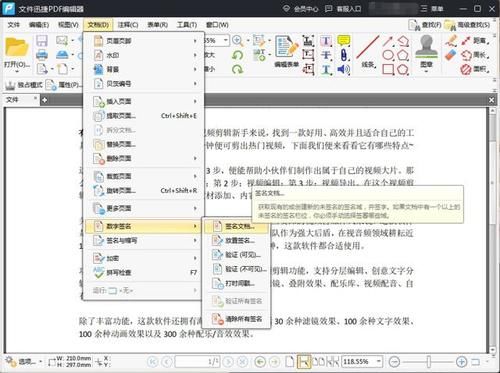
文章插图
来到【签名文档】的窗口后,小伙伴们可以选择使用系统中保存的证书或者文件中的证书,此外还可以创建、查看证书。接着,往窗口下面看去,继续设置签名的详细信息和外观样式:签名原因、位置以及联系信息等。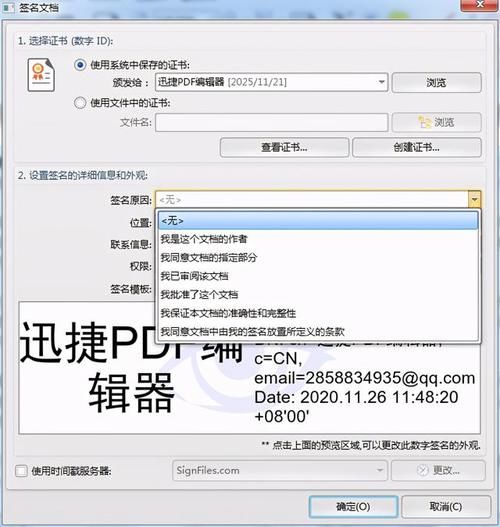
文章插图
退出窗口后,大家就可以在页面的预设位置中看到签名了,整体很清晰。在页面的左边,还显示有签名面板,大家可以对签名进行编辑、验证、清除等操作哦。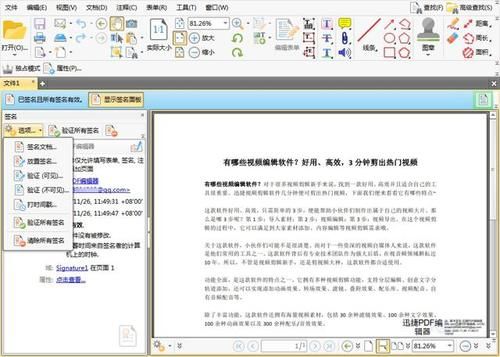
文章插图
活到老、学到老,看完了以上的分享内容,小伙伴们知道怎么在pdf格式的文件里面签名了吗?除了这个操作,还想学其他pdf文件编辑技巧的话,大家可以在实际的操作中慢慢摸索哦。
- 加州大学|马斯克脑机接口公司被指虐猴,参加实验的23只猴子死了15只
- 互联网|传统企业里,产品经理的价值衡量难题
- 企业|裁员,降薪,大牛出走:AI大退却的始末缘由
- 界面设计中的分割方式
- 权限|CRM 05:基于RBAC理论的权限设计
- 小米科技|家电升级计划:幸福感+N,盘点近期入手的家电好物
- 机箱|内外设置精致双屏幕,二手金立w900体验,国产翻盖手机中的贵族
- 算法|千人千面的算法,走到了十字路口
- 熟人|年轻人都在玩的“啫喱”,没撑过3天?
- 千人千面的算法,走到了十字路口
